苹果手机怎么隐藏文章 苹果iOS14如何隐藏主屏幕页面
日期: 来源:小麦安卓网
苹果手机怎么隐藏文章,苹果手机一直以来都备受用户喜爱,其强大的性能和流畅的操作系统使其成为了时下最受欢迎的智能手机之一,在日常使用中我们有时可能会需要隐藏一些私密文章或者主屏幕页面,以保护个人隐私。针对这一需求,苹果在最新的iOS14系统中提供了隐藏文章和主屏幕页面的功能,让用户能够更加自由地管理个人信息和界面显示。本文将为大家介绍苹果iOS14如何隐藏文章和主屏幕页面的方法,让我们一起来了解一下吧。
苹果iOS14如何隐藏主屏幕页面
具体步骤:
1.打开iPhone手机进入后,长按手机的空白区域。
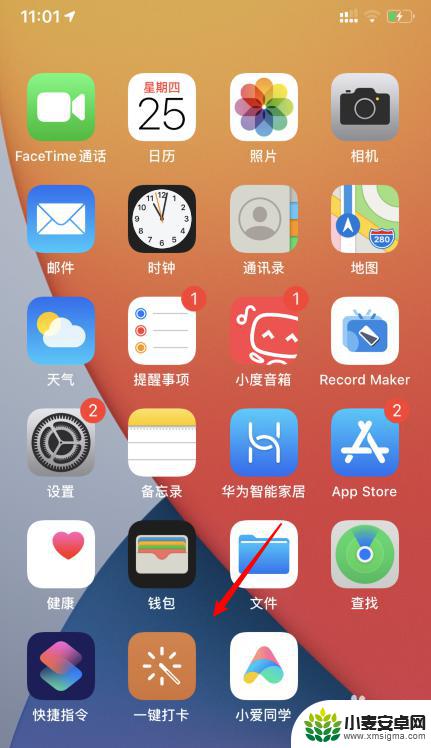
2.之后,在编辑界面,点击下方的页面位置。
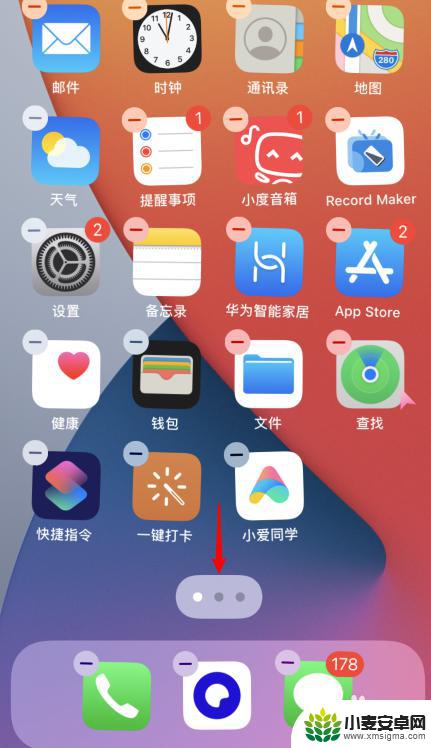
3.点击后,在编辑页面中。去掉需要隐藏的页面的勾选。
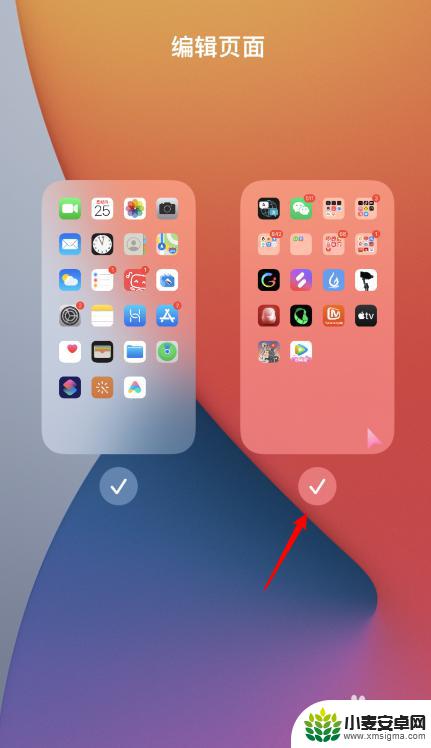
4.去掉勾选后,点击右上方的完成选项。
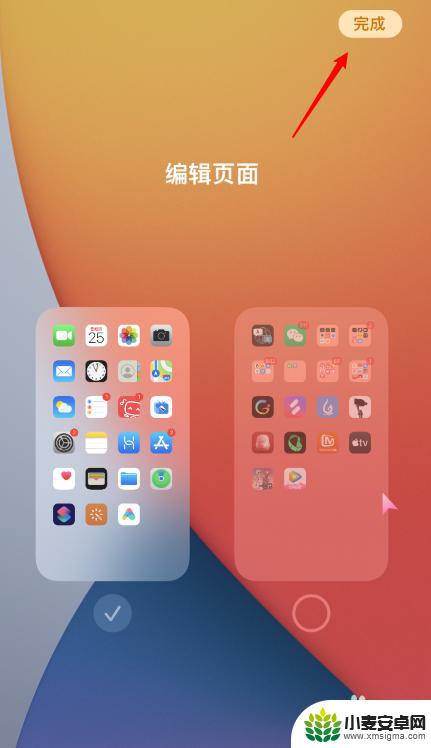
5.之后,在编辑状态下。再次点击右上方的完成。
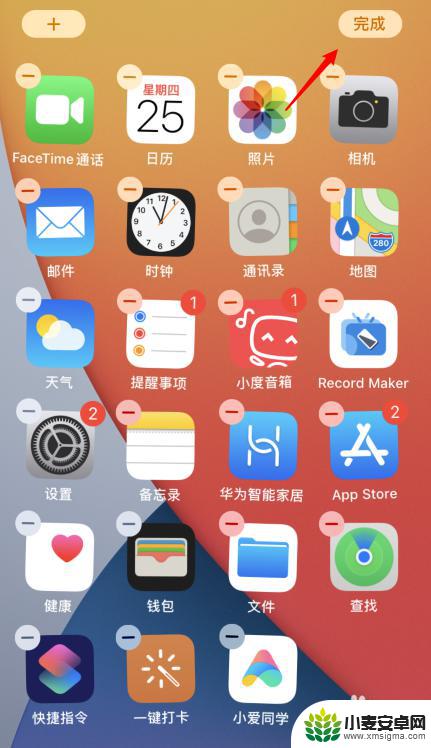
6.完成后,即可将勾选的页面进行隐藏。
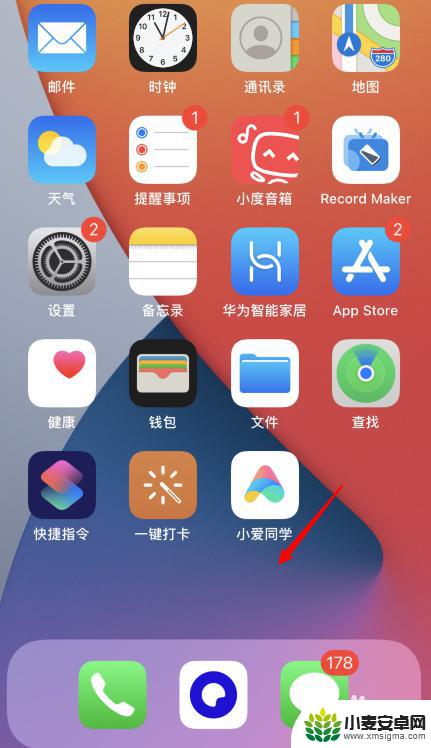
以上就是苹果手机如何隐藏文章的全部内容,如果你也遇到了这种情况,不妨试试以上方法来解决,希望对大家有所帮助。












